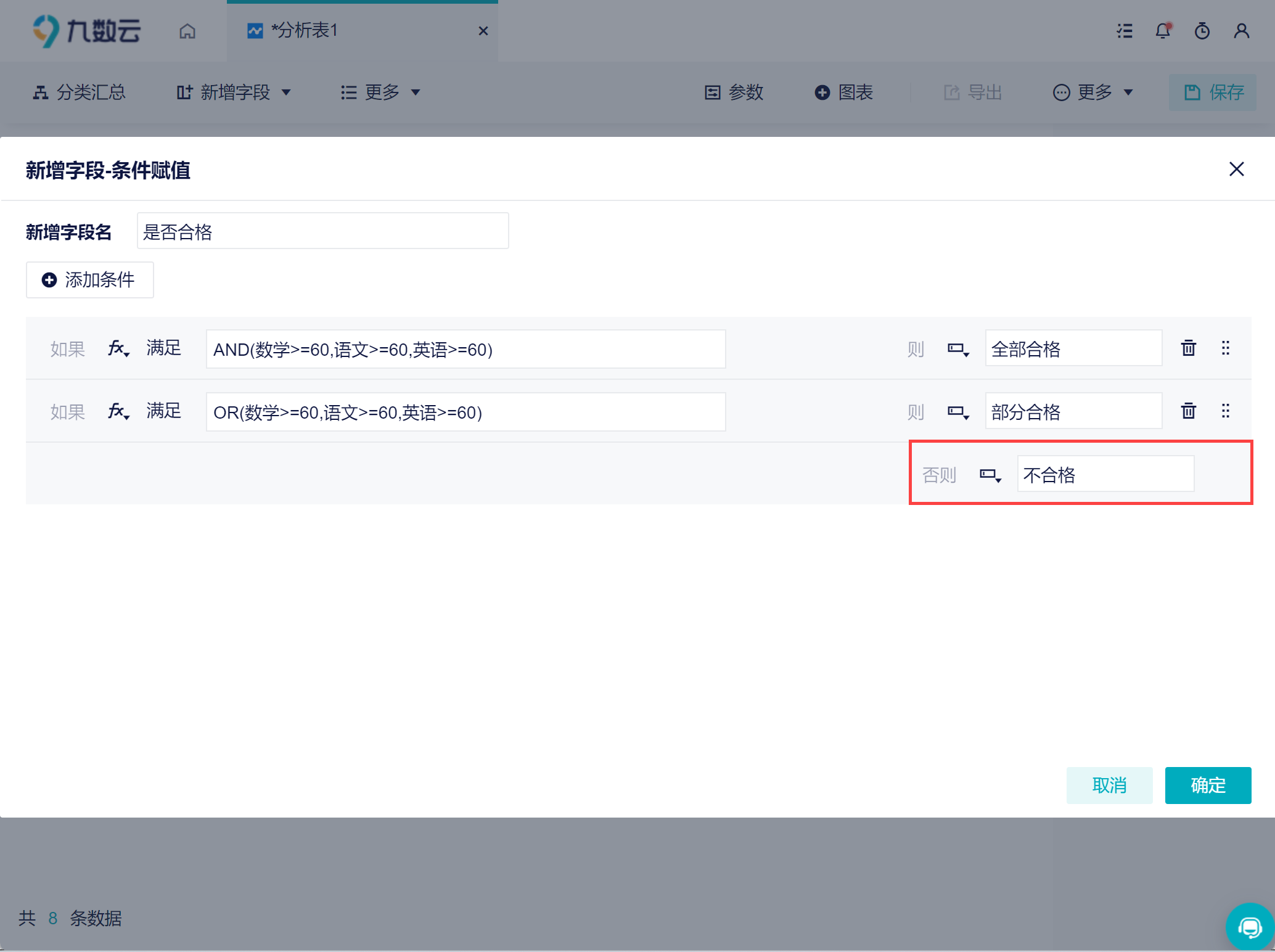1. 概述编辑
1.1 应用场景
场景 一:
某公司有一张合同签单表,想对合同订单的金额进行分类。将 50 万以下的归为小单,50~100 万的归为中单,100 万以上的归为大单。
如下图所示:
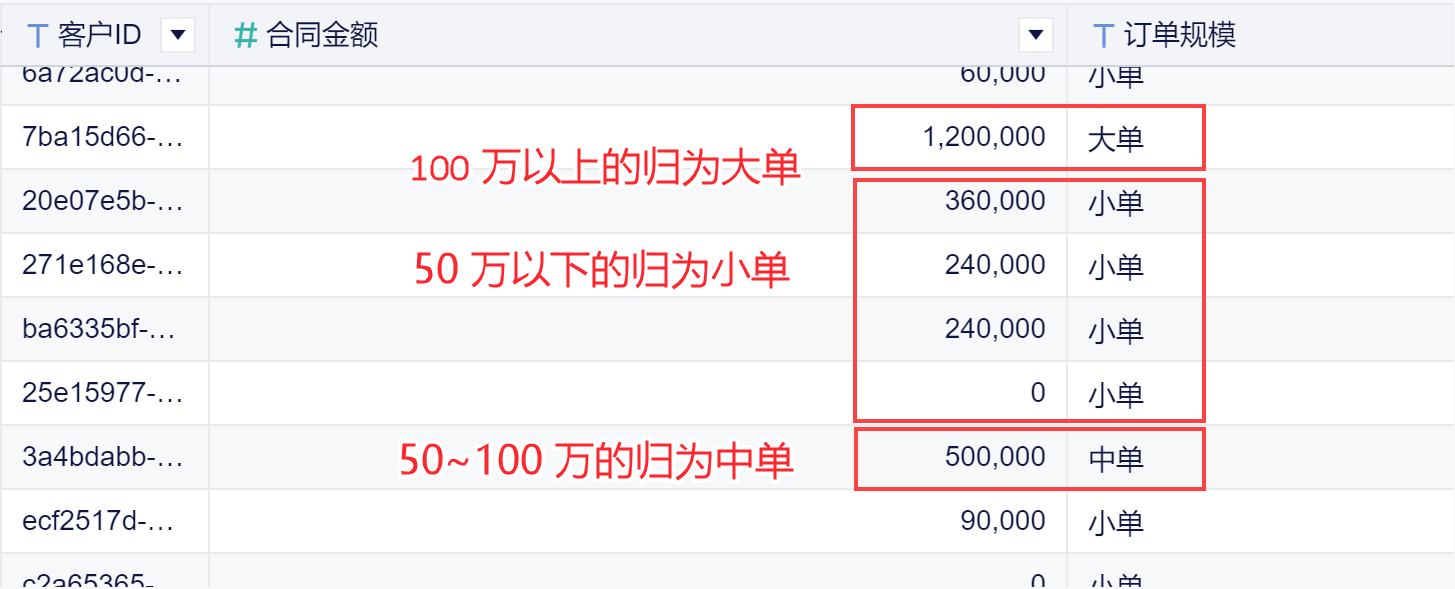
场景二:
例如有一张数据表,员工在填写自己的信息的时候没有统一填写部门信息,导致填写生产部的信息比较乱。如果数据很多的话,在 Excel 中一个个修改就比较费时间,在九数云中我们也可以使用「条件赋值」功能来解决。
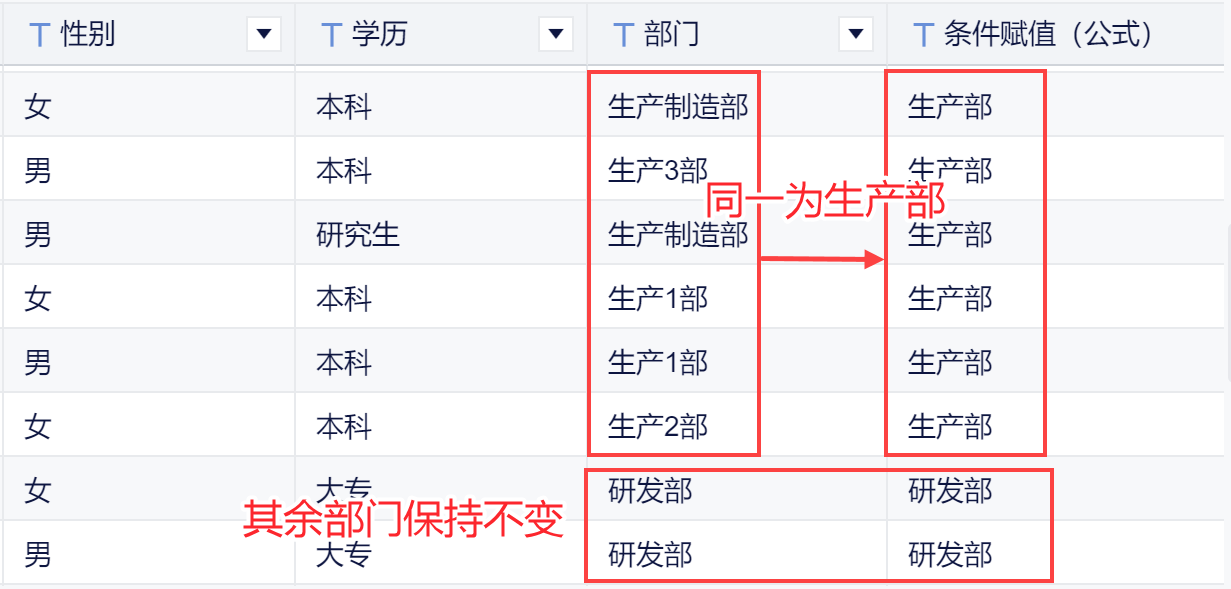
场景三:
多条件赋值的场景,老师想要根据三门科目的成绩打上标签,比如:
「数学、语文、英语」大于等于 60 分条件的,打上「全部合格」标签
满足「数学、语文、英语」一科大于等于 60 分了,打上「部分合格」标签;
满足「数学、语文、英语」都小于 60 分的,打上「全不合格」标签;
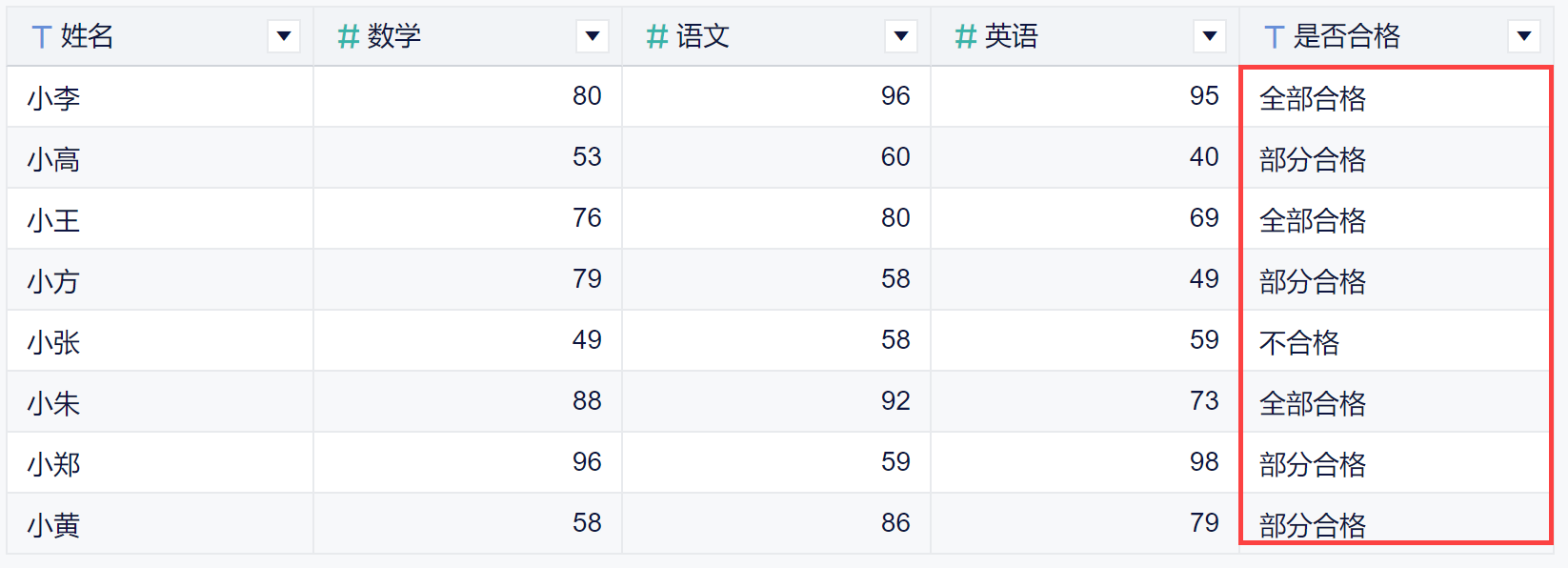
1.2 功能简介
在九数云中我们可以使用 IF 函数来进行赋值,但如果分类较多时,嵌套多个 IF 公式比较长,很容易出错,后期维护起来也很棘手。
为此九数云推出了按条件赋值的可视化配置入口,通过简单的参数设置,即可实现 if 多条件分组赋值的效果。
2. 场景一编辑
示例数据:合同事实表.xlsx
2.1 创建分析表
下载示例数据并上传至九数云,点击「创建分析表」,如下图所示:
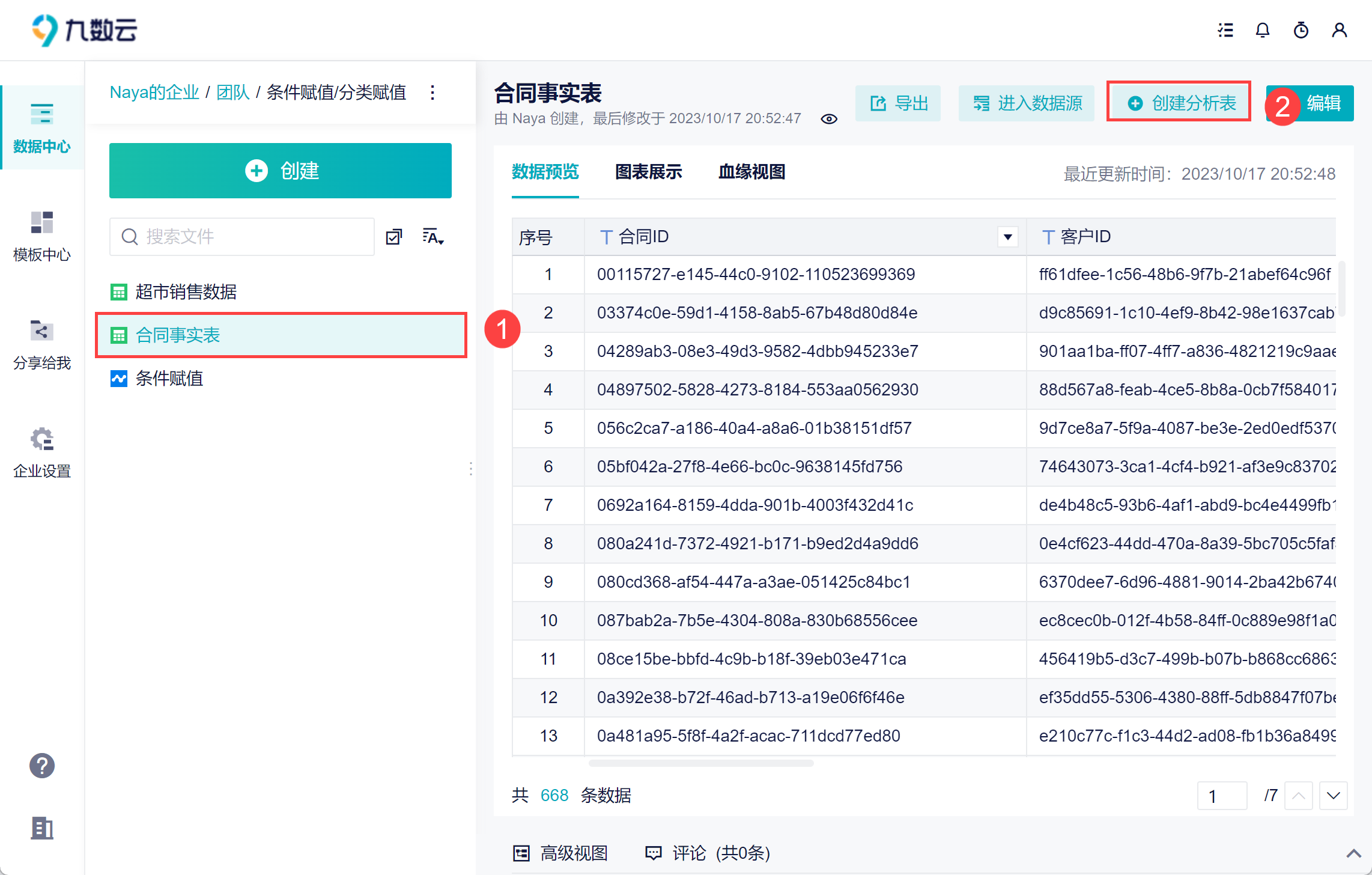
2.2 条件赋值
1)在分析表中点击「+>新增字段」,添加一个「条件赋值」。如下图所示:

2)新增字段名为「订单规模」,设置第一个条件:合同金额<500000 的,归为小单。如下图所示:
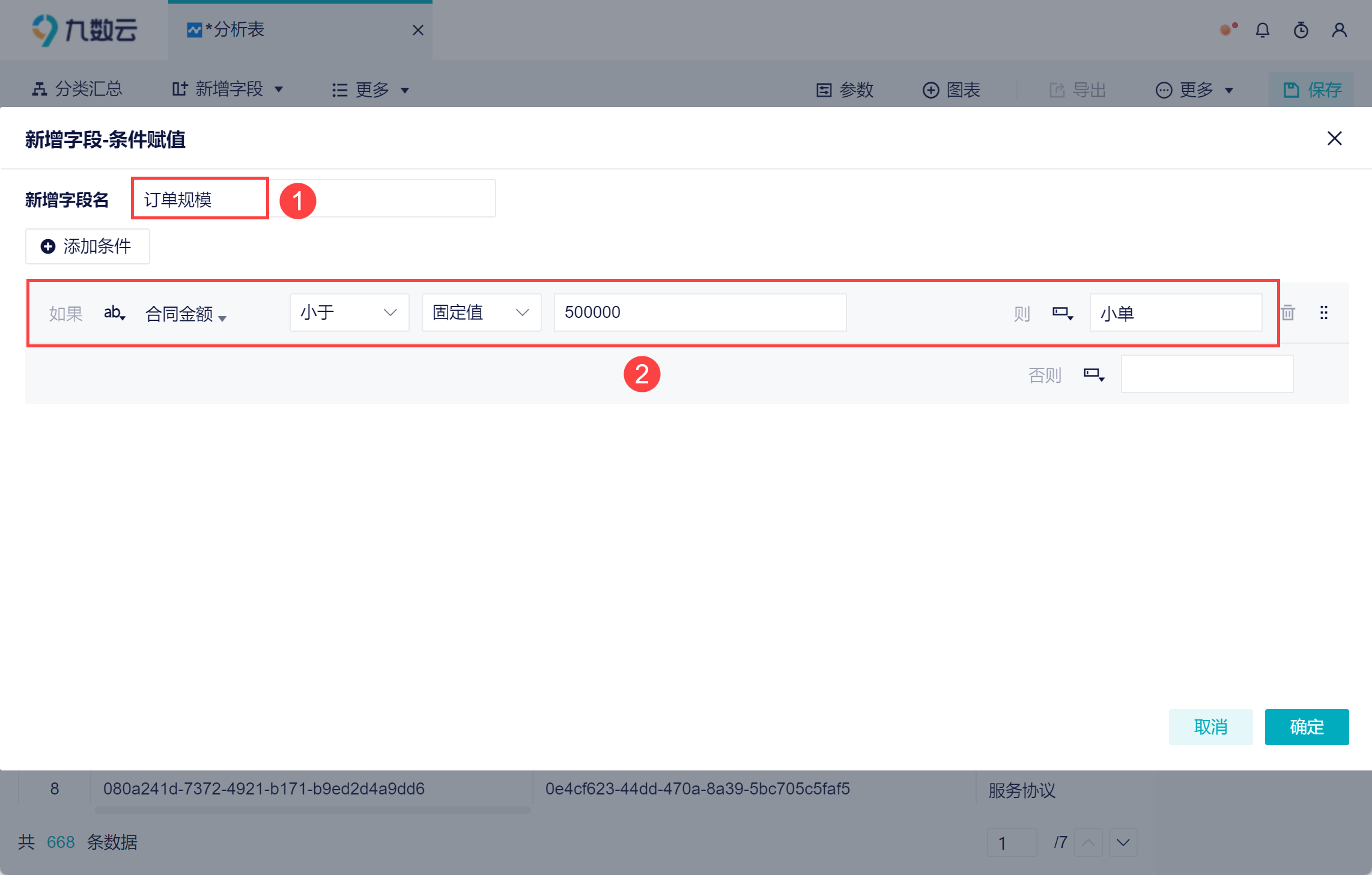
3)点击「添加条件」增加一个条件,设置为:合同金额介于 500000-1000000 的,归为中单。剩下的是合同金额>1000000的单子,归为大单。如下图所示:
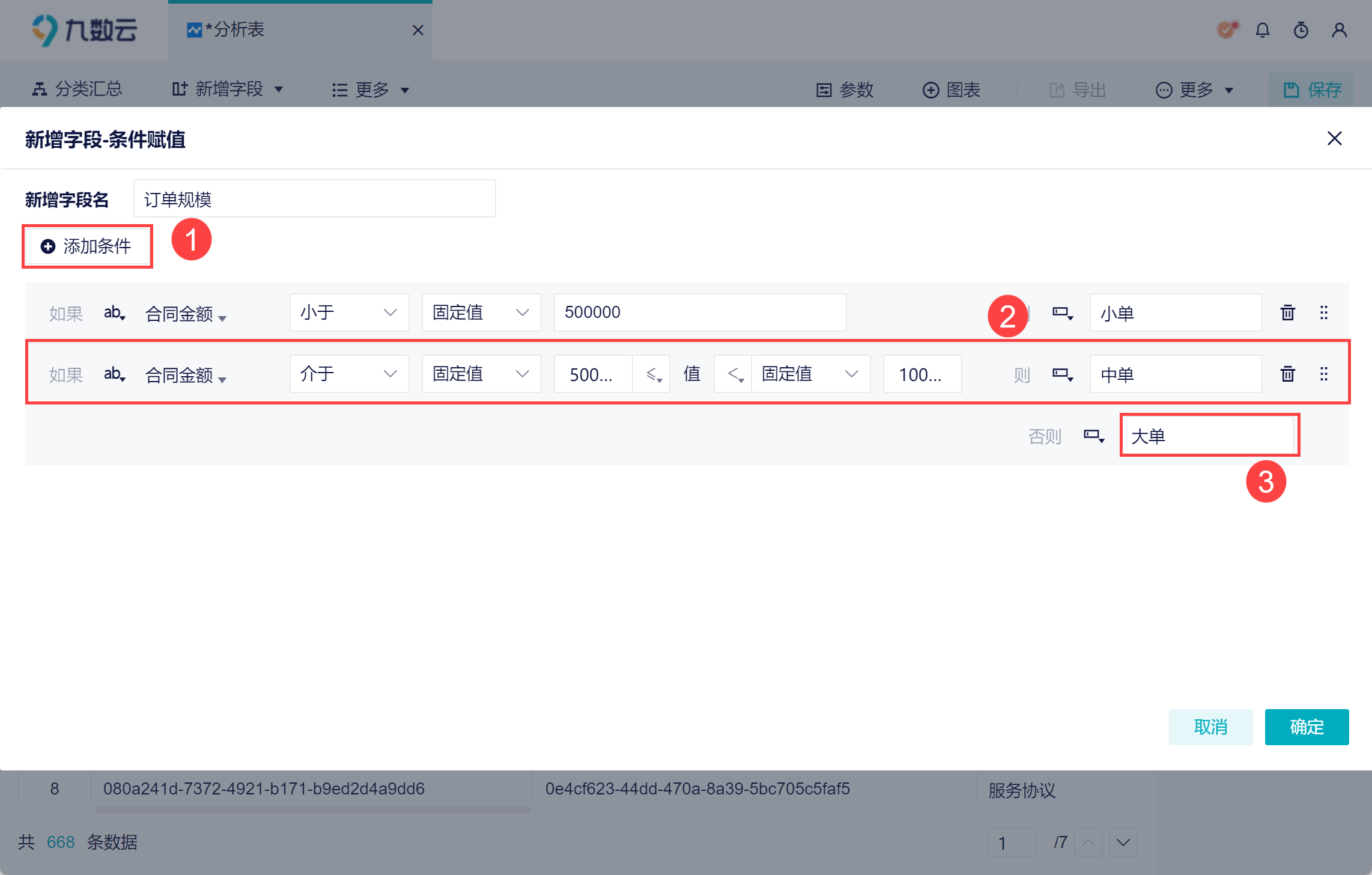
2.3 效果查看
可以看到分析表中新增了一列「订单规模」,将不同合同金额大小的订单进行了赋值,下一步可以统计不同订单规模的数量是多少。
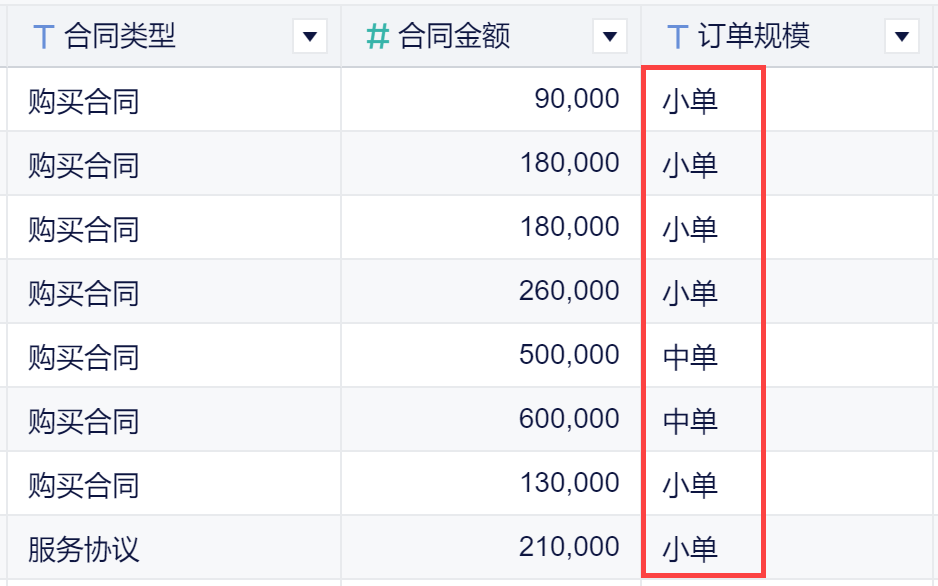
3. 条件赋值界面介绍编辑
3.1 条件切换
条件可分为两种类型:
普通条件:直接选择表中的字段设置条件;
公式条件:使用公式来表示条件;
赋值也可以分为两种类型:
值:明确的给定一个值,比如第 2 节中合同金额<500000 的赋值为小单;
公式:使用公式来表示值,比如 第 4 节,只更改生产部的信息,其余部门的信息保持不变。
条件类型和赋值类型可以自定义组合,可根据实际业务场景需求选取。
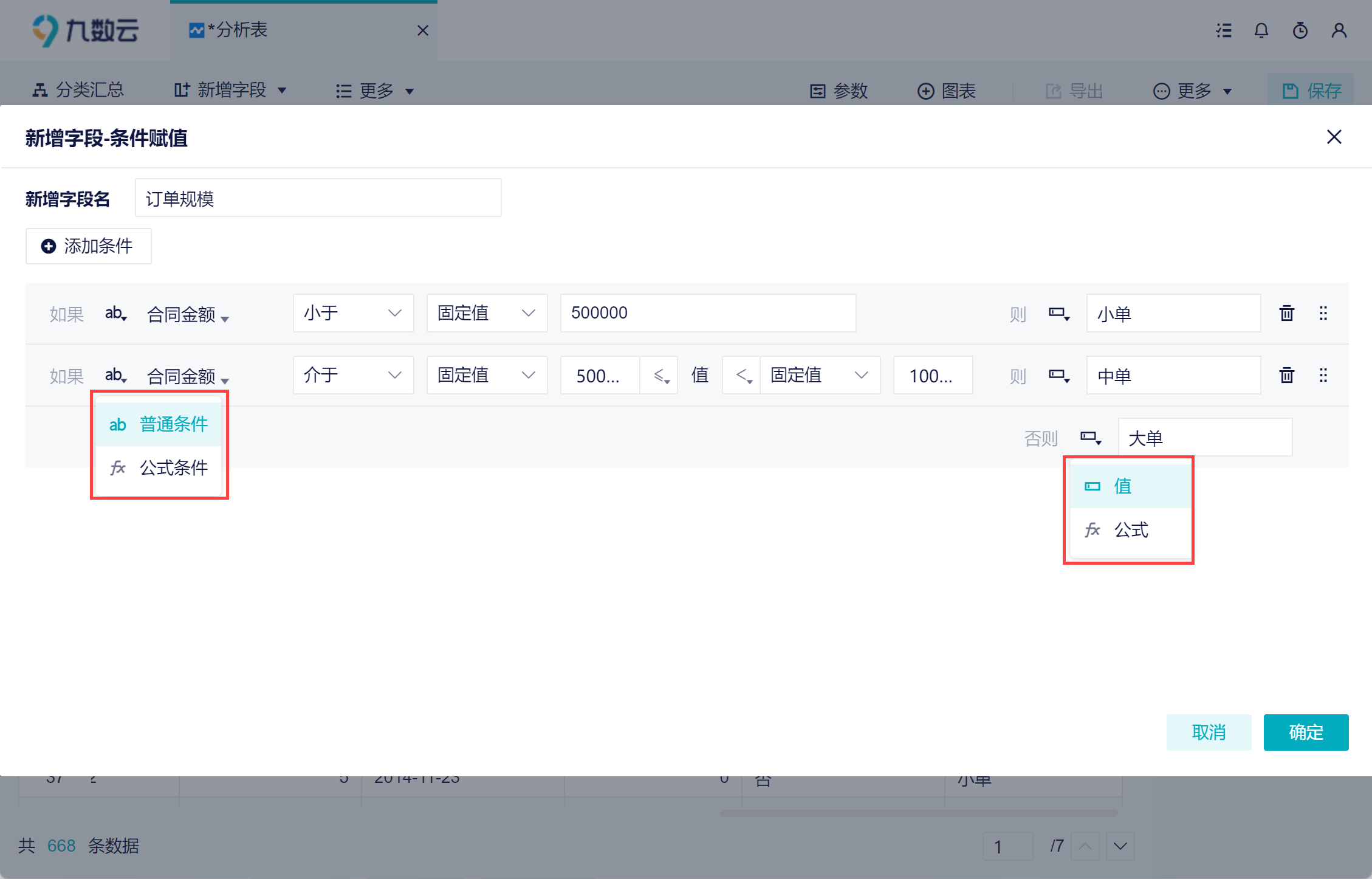
3.2 条件管理
在条件右侧,可以看到两个按钮:
删除:删除不需要的条件;
移动条件:条件是从上到下的顺序执行的,可以调整条件的位置顺序,以确保逻辑正确。
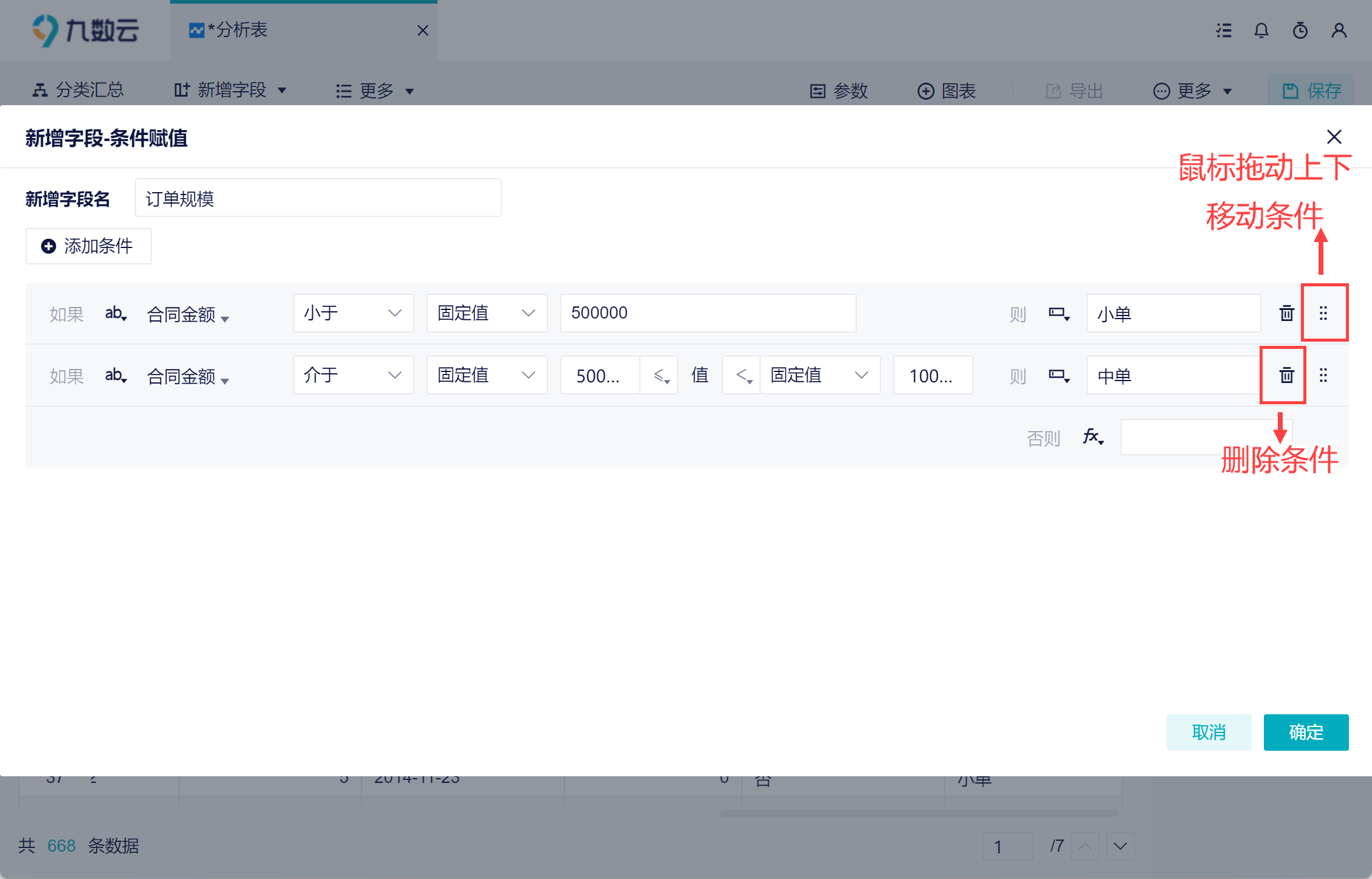
3. 场景二编辑
在场景二中,生产部的信息有:生产制造部、生产1部、生产2部,其他部门的信息填写正确,因此我想要将所有生产相关的部门统一为生产部,其他的部门保持原样。
数据不多的话,在场景一中可以将所有生产相关的部门赋值为生产部,其他部门赋值给对应部门。但是数据很多的话,我们可以使用条件赋值的公式赋值。
示例数据:条件赋值.xlsx
3.1 创建分析表
下载示例数据并上传至九数云,点击「创建分析表」,如下图所示:
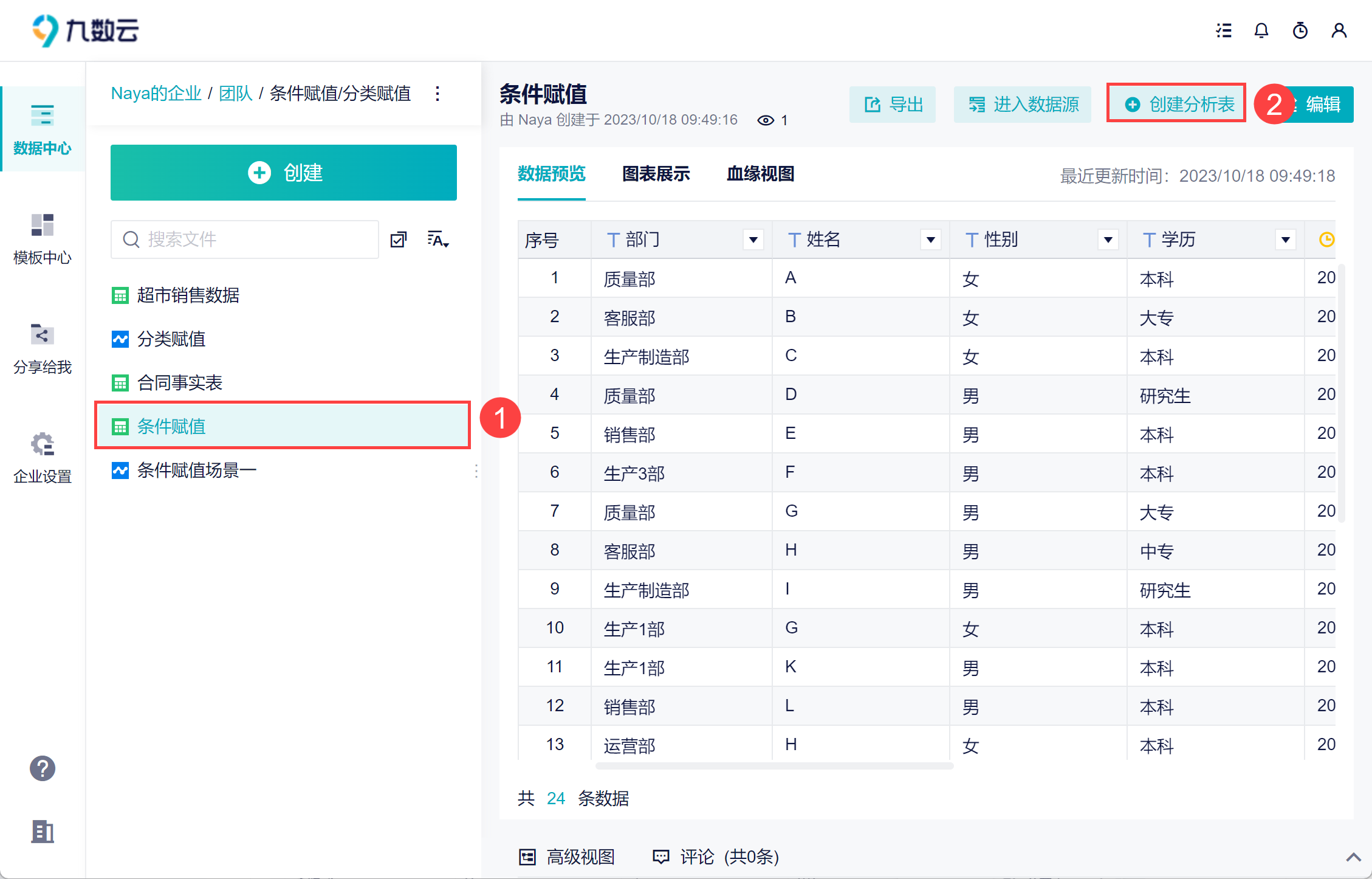
3.2 条件赋值
1)在分析表中点击「+>新增字段」,添加一个「条件赋值」。如下图所示:
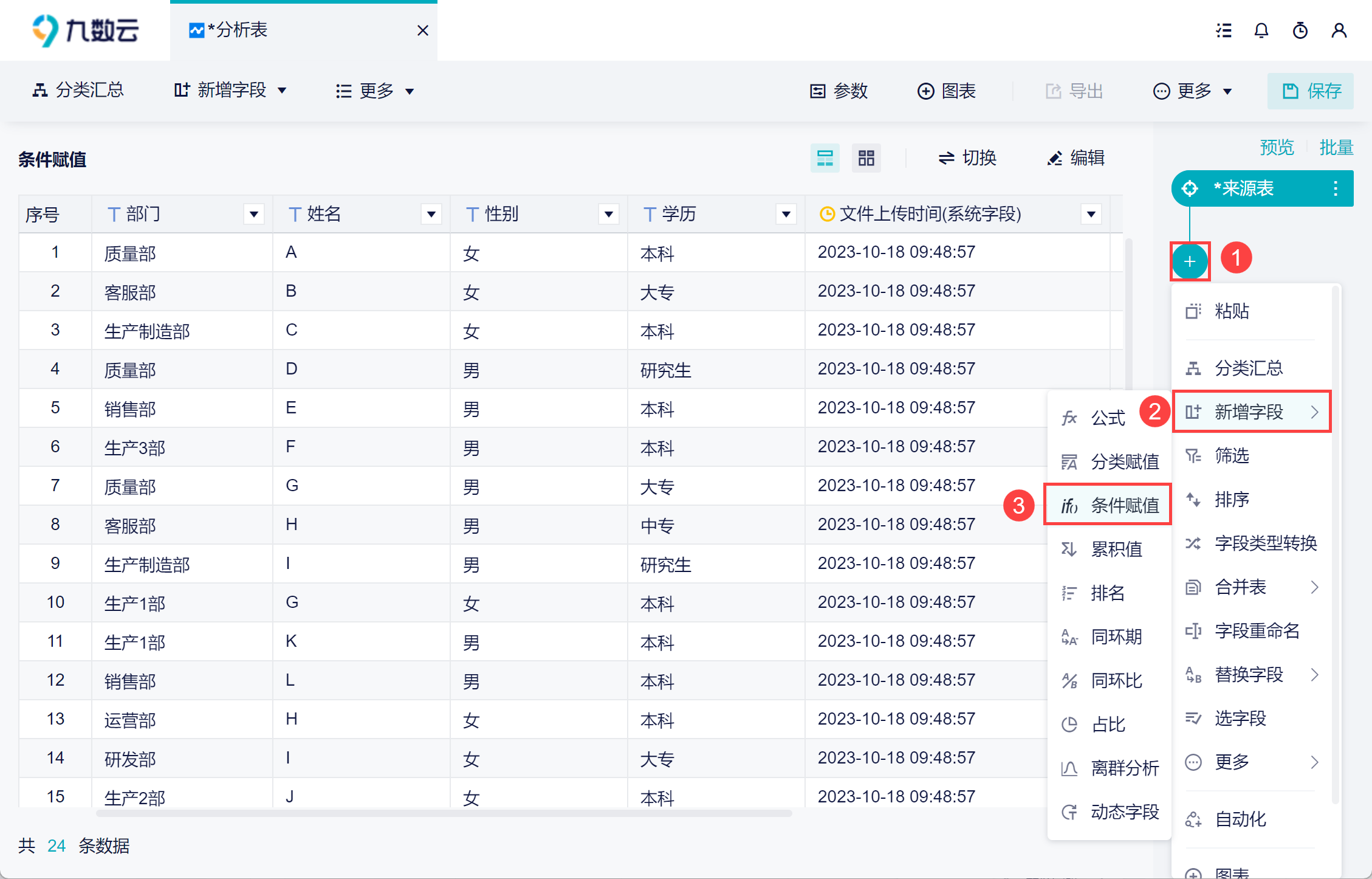
2)第一个条件:如果部门属于生产 1 部、生产 2 部、生产 3 部、生产制造部的,统一归为生产部。如下图所示:
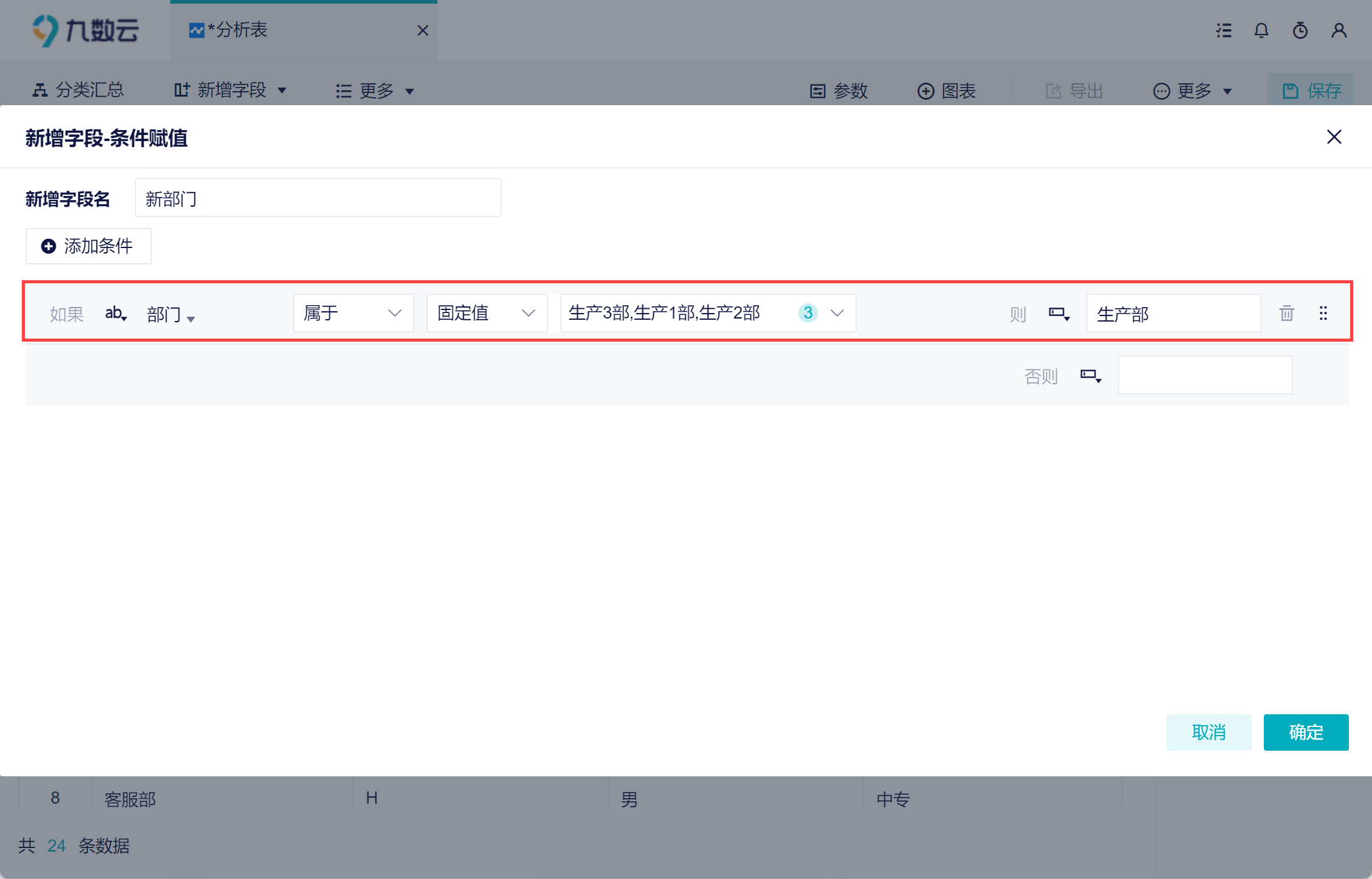
3)剩下的部门维持原样,对应部门就赋值给对应部门。但是一个个赋值就会添加很多条件,我们可以直接使用公式赋值给「部门」。
除了生产部门,其余部门赋值给「部门」,比如质量部的,就仍属于质量部。如下图所示:
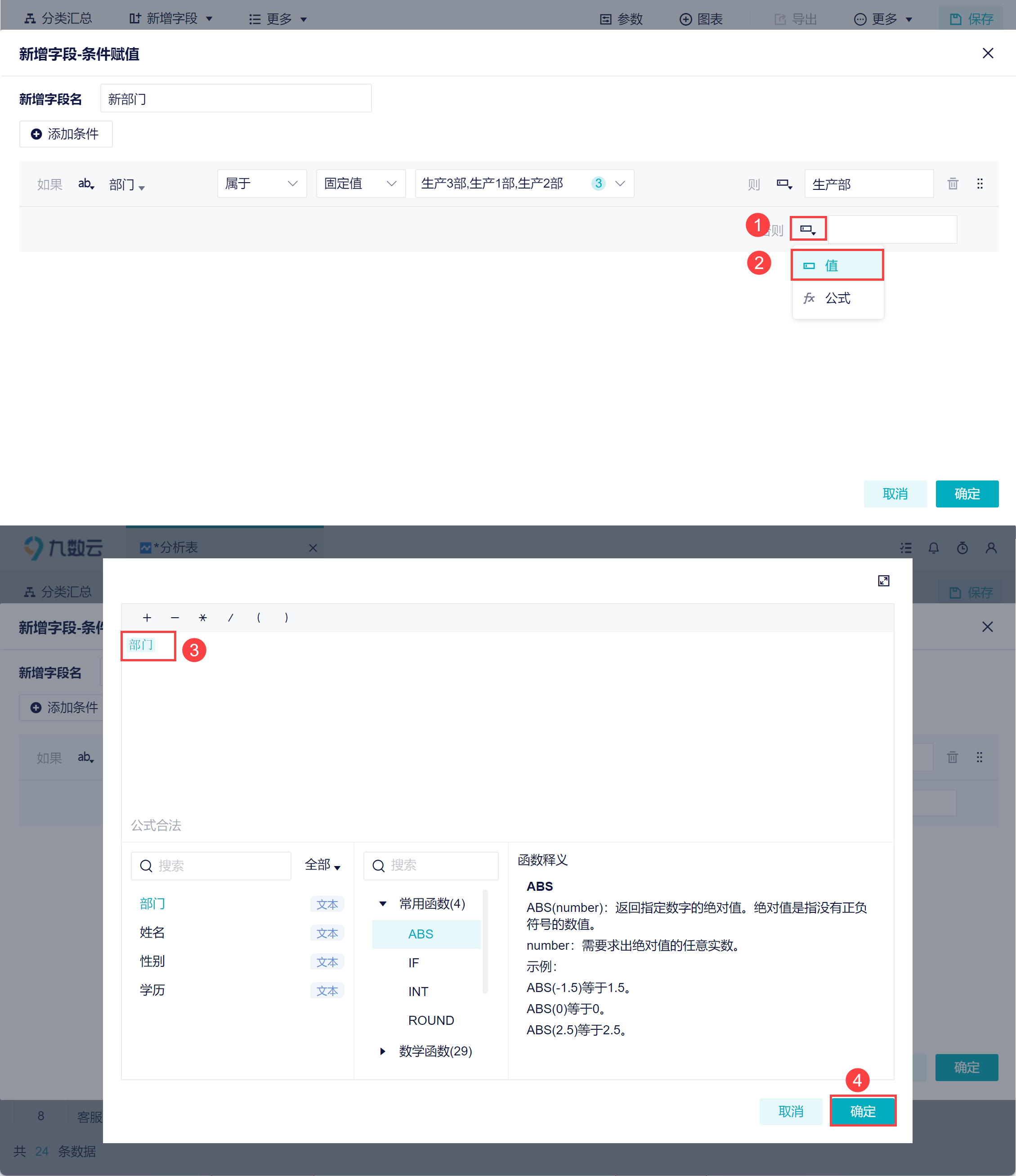
3.2 效果查看
这样我们的赋值条件就已经设置好了,生产相关的部门统一为生产部,其他的部门保持原样,如下图所示:
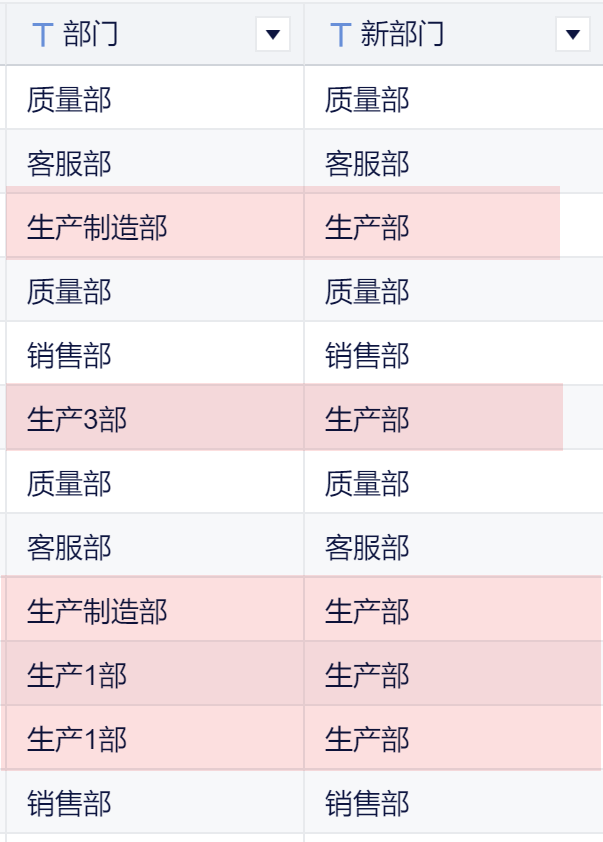
4. 场景三:多个字段判断条件编辑
4.1 场景
在学生成绩表中,老师想要根据三门科目的成绩打上标签:
满足「数学、语文、英语」大于等于 60 分条件的,我们打上「全部合格」标签;
满足「数学、语文、英语」一科大于等于 60 分了,打上「部分合格」标签;
满足「数学、语文、英语」都小于 60 分的,打上「全不合格」标签;
如下图所示:
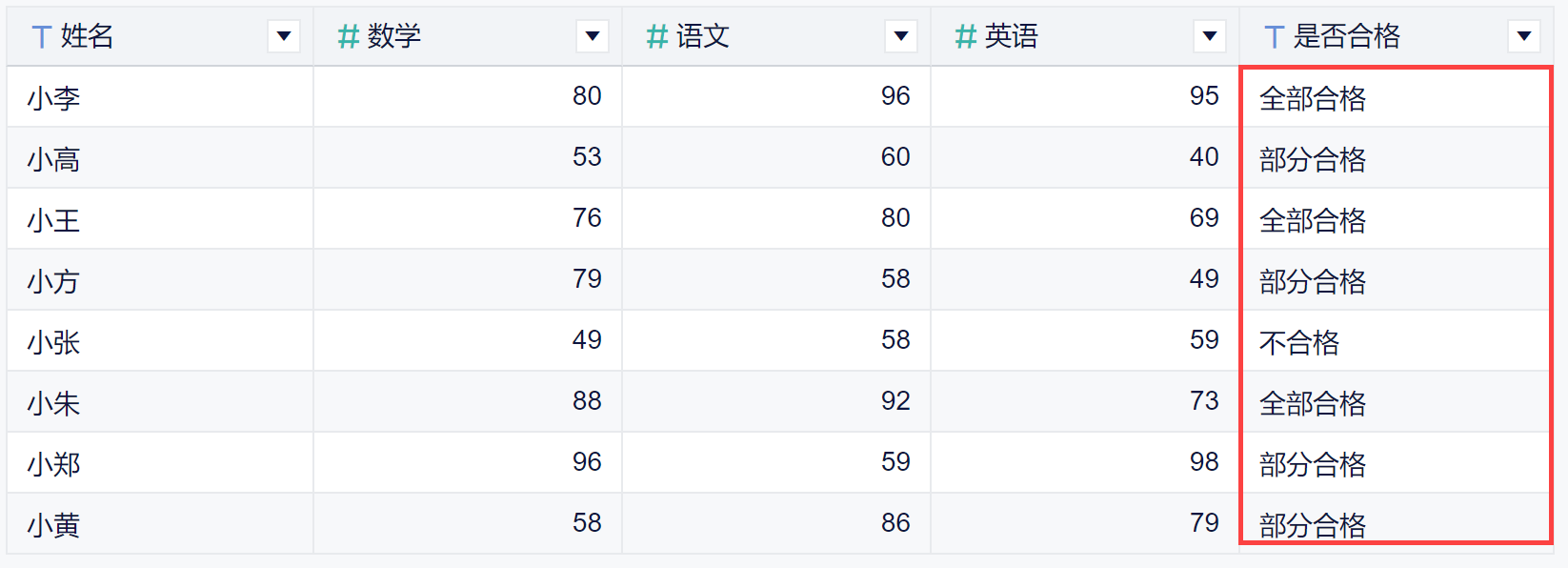
4.2 操作步骤
1)在条件赋值中,先切换成「公式条件」,公式为:AND(数学>=60,语文>=60,英语>=60),判断当三门成绩都大于等于 60 时,那么标签为「全部合格」,如下图所示:
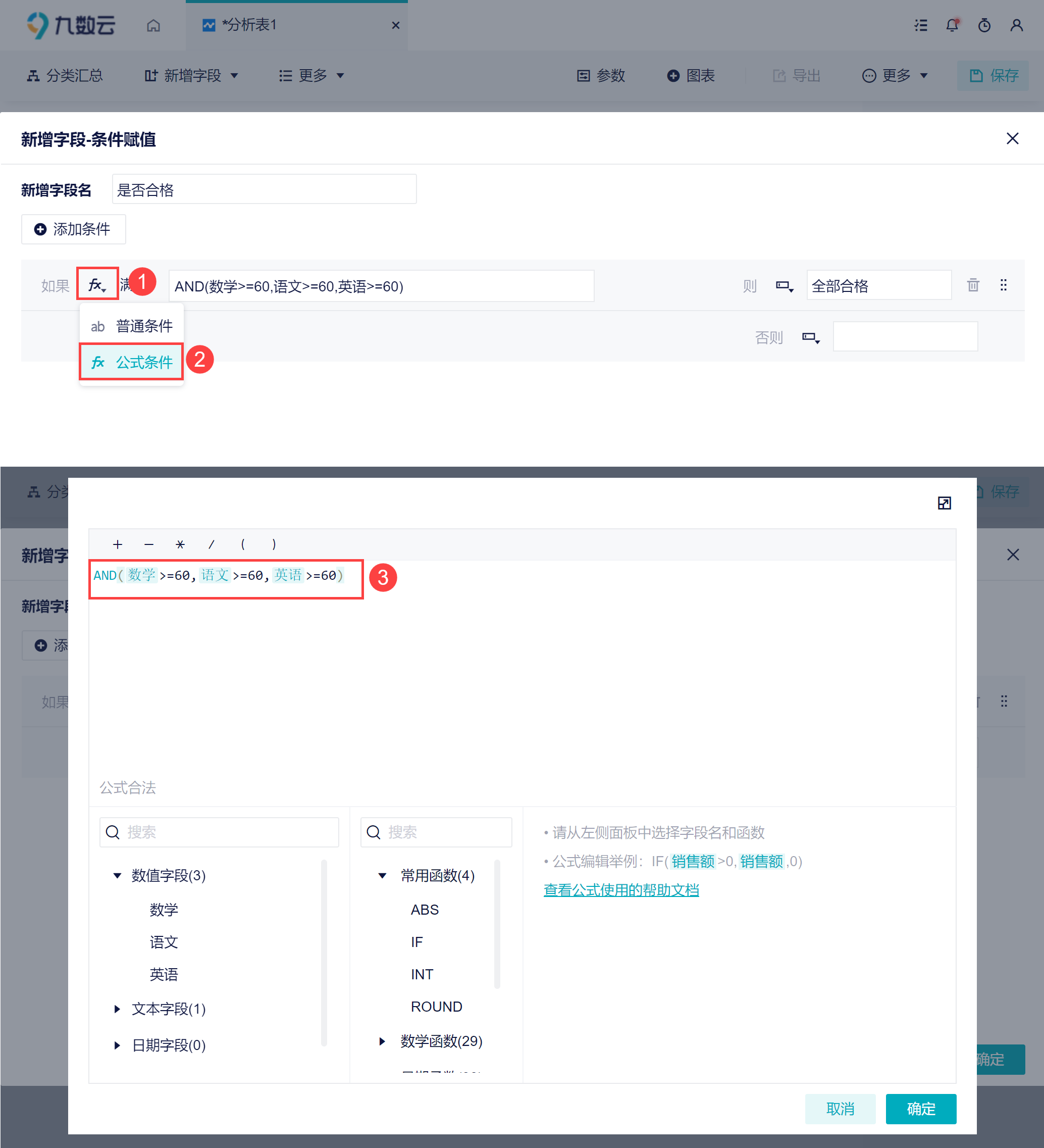
2)点击「添加条件」,再添加一个公式条件:OR(数学>=60,语文>=60,英语>=60),判断有一门成绩超过 60 ,那么标签为「部分」合格,如下图所示:
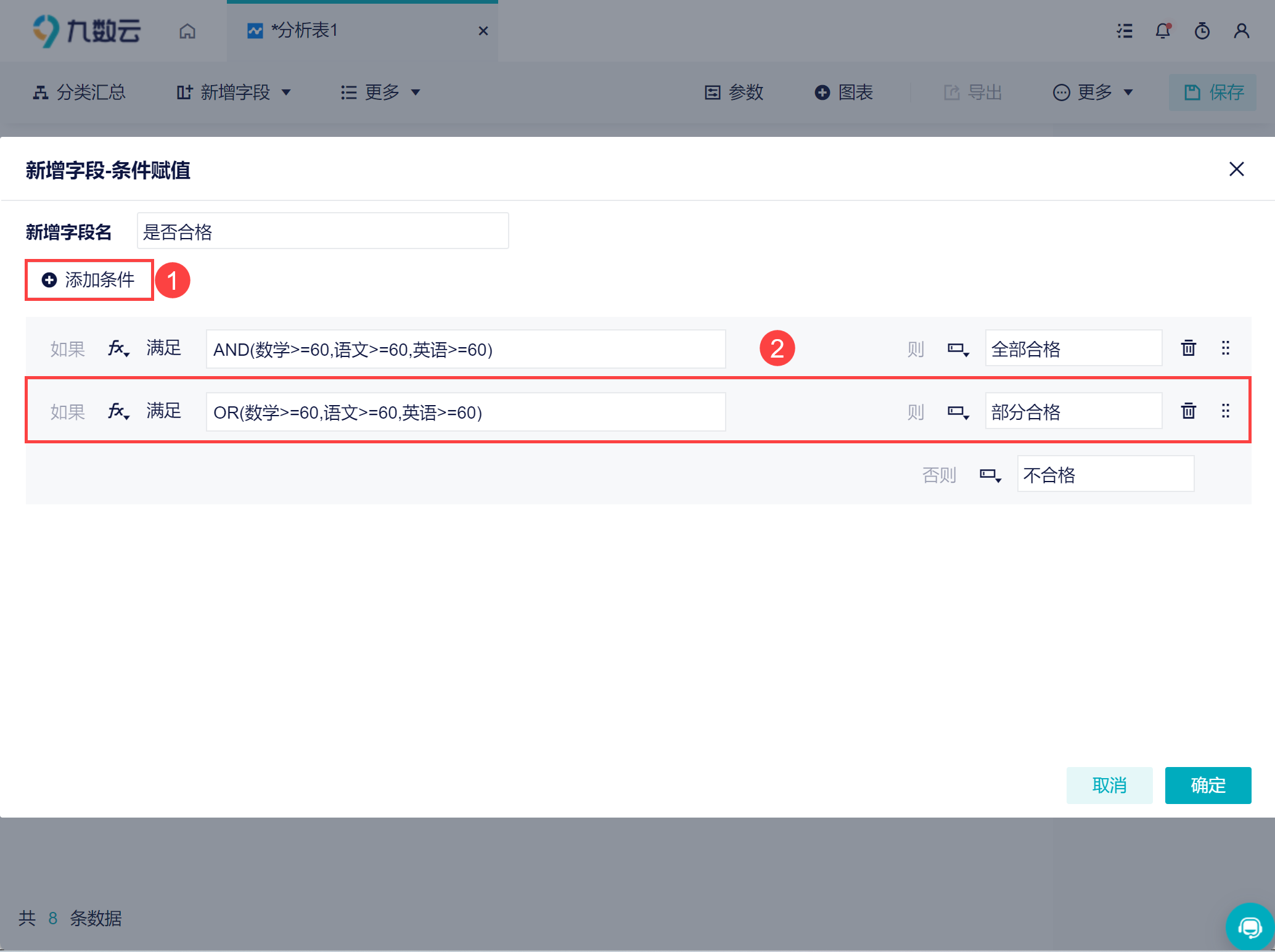
3)除去以上两个条件,其他情况都标签为「不合格」,如下图所示: